LEETOP ALP-ALP-606 Eingebetteter Computer mit künstlicher Intelligenz

Produktinformationen
Der Leetop_ALP_606 ist ein eingebetteter Computer mit künstlicher Intelligenz, der hohe Rechenleistung für verschiedene Endgeräte bereitstellt. Es verfügt über ein schnelles aktives Kühldesign und erfüllt Industriestandards für Stoßfestigkeit und Antistatik. Mit umfangreichen Schnittstellen und hoher Kostenleistung ist der Leetop_ALP_606 ein vielseitiges und leistungsstarkes Produkt.
Technische Daten
- Prozessor: Jetson Orin Nano 4 GB / Jetson Orin Nano 8 GB / Jetson Orin NX 8 GB / Jetson Orin NX 16 GB
- KI-Leistung: 20 TOPS / 40 TOPS / 70 TOPS / 100 TOPS
- Grafikkarte: NVIDIA AmpEre-Architektur-GPU mit Tensor-Kernen
- CPU: Variiert je nach Prozessor
- Erinnerung: Variiert je nach Prozessor
- Lagerung: Unterstützt externes NVMe
- Leistung: Variiert je nach Prozessor
- PCIe: Variiert je nach Prozessor
- CSI-Kamera: Bis zu 4 Kameras (8 über virtuelle Kanäle), MIPI CSI-2 D-PHY 2.1
- Video-Code: Variiert je nach Prozessor
- Videodekodierung: Variiert je nach Prozessor
- Anzeige: Variiert je nach Prozessor
- Vernetzung: 10/100/1000 BASE-T Ethernet
- Mechanisch: 69.6 mm x 45 mm, 260-poliger SODIMM-Anschluss
Anweisungen zur Produktverwendung
Um den Leetop_ALP_606 zu verwenden, befolgen Sie diese Schritte:
- Stellen Sie sicher, dass der Leetop_ALP_606 mithilfe des mitgelieferten Netzteils und Netzkabels ordnungsgemäß an eine Stromquelle angeschlossen ist.
- Schließen Sie bei Bedarf externe Geräte wie Kameras entsprechend den Spezifikationen Ihres Prozessors an die verfügbaren Schnittstellen an.
- Stellen Sie bei KI-Computing-Aufgaben sicher, dass Sie die entsprechenden GPU- und CPU-Funktionen Ihres spezifischen Prozessors nutzen.
- Wenn Sie den Leetop_ALP_606 für die Videokodierung oder -dekodierung verwenden, sehen Sie sich die Spezifikationen Ihres Prozessors an, um die unterstützten Auflösungen und Formate zu ermitteln.
- Wenn Sie die Ausgabe anzeigen müssen, schließen Sie ein kompatibles Anzeigegerät entsprechend den Spezifikationen Ihres Prozessors an die dafür vorgesehenen Anschlüsse an.
- Stellen Sie sicher, dass der Leetop_ALP_606 über den bereitgestellten Ethernet-Port mit einem Netzwerk verbunden ist, um Netzwerkfunktionen zu nutzen.
- Behandeln Sie den Leetop_ALP_606 unter Berücksichtigung seiner mechanischen Abmessungen und Anschlüsse vorsichtig.
Wenn Sie Fragen haben oder technischen Support benötigen, können Sie sich per E-Mail an den Kundendienst von Leetop wenden service@leetop.top.
Beachten
Bitte lesen Sie die Bedienungsanleitung sorgfältig durch, bevor Sie das Leetop-Gerät installieren, bedienen oder transportieren. Stellen Sie sicher, dass der richtige Leistungsbereich verwendet wird, bevor Sie das Gerät mit Strom versorgen. Vermeiden Sie Hot-Plugging. Um den Strom ordnungsgemäß auszuschalten, fahren Sie bitte zuerst das Ubuntu-System herunter und unterbrechen Sie dann den Strom. Aufgrund der Besonderheit des Ubuntu-Systems besteht im Nvidia Developer Kit eine Wahrscheinlichkeit von 0.03 %, dass das Gerät nicht startet, wenn der Strom ausgeschaltet wird, obwohl der Startvorgang noch nicht abgeschlossen ist. Aufgrund der Verwendung des Ubuntu-Systems besteht das gleiche Problem auch auf dem Leetop-Gerät. Verwenden Sie keine anderen als die in diesem Handbuch beschriebenen Kabel oder Anschlüsse. Verwenden Sie das Leetop-Gerät nicht in der Nähe starker Magnetfelder. Sichern Sie Ihre Daten, bevor Sie das Leetop-Gerät transportieren oder nicht in Betrieb nehmen. Wir empfehlen, das Leetop-Gerät in der Originalverpackung zu transportieren. Warnen! Dies ist ein Produkt der Klasse A. In einer Wohnumgebung kann dieses Produkt Funkstörungen verursachen. In diesem Fall kann vom Nutzer verlangt werden, praktikable Maßnahmen gegen die Beeinträchtigung zu ergreifen.
Service und Support
Technische Unterstützung
Leetop hilft Ihnen gerne bei Fragen zu unserem Produkt oder zum Einsatz der Technologie für Ihre Anwendung. Der schnellste Weg ist, uns eine E-Mail zu senden: service@leetop.top
Garantien
Garantiezeit: Ein Jahr ab Lieferdatum.
Garantieinhalt: Leetop garantiert, dass das von uns hergestellte Produkt während der Garantiezeit frei von Material- und Verarbeitungsfehlern ist. Bitte kontaktieren Sie service@leetop.top für eine Rücksendegenehmigung (RMA), bevor Sie Artikel zur Reparatur oder zum Umtausch zurücksenden. Das Produkt muss in der Originalverpackung zurückgesendet werden, um Schäden während des Transports zu vermeiden. Bevor Sie ein Produkt zur Reparatur einsenden, wird empfohlen, Ihre Daten zu sichern und alle vertraulichen oder persönlichen Daten zu löschen.
Packliste
- Leetop_ALP_606 x 1
- Nicht-Standard-Ausrüstung
- Netzteil x 1
- Netzkabel x 1
DOKUMENTENÄNDERUNGSVERLAUF
| Dokumentieren | Version | Datum |
| Leetop_ALP_606 | V1.0.1 | 20230425 |
Produktbeschreibung
Knapp
Leetop_ALP_606 ist ein eingebetteter Computer mit künstlicher Intelligenz, der bis zu 20/40 |70/100 TOPS Rechenleistung für viele Endgeräte bereitstellen kann. Leetop_ALP_606 bietet ein schnelles aktives Kühldesign, das Industriestandards wie Stoßfestigkeit und Antistatik erfüllen kann. Gleichzeitig verfügt Leetop_ALP_606 über umfangreiche Schnittstellen und ein hohes Preis-Leistungs-Verhältnis.
Technische Daten
Prozessor
| Prozessor | Jetson Orin Nano 4 GB | Jetson Orin Nano 8 GB |
| AI
Leistung |
20 TOPS |
40 TOPS |
|
Grafikkarte |
NVIDIA mit 512 Kernen AmpEre-Architektur-GPU mit 16 Tensor-Kernen | NVIDIA mit 1024 Kernen AmpEre Architektur GPU mit
32 Tensorkerne |
|
CPU |
6-Core Arm® Cortex®-A78AE v8.2 64-Bit-CPU
1.5 MB L2 + 4 MB L3 |
6-Core Arm® Cortex®-A78AE v8.2 64-Bit-CPU
1.5 MB L2 + 4 MB L3 |
|
Erinnerung |
4 GB 64-Bit-LPDDR5
34 GB/s |
8 GB 128-Bit-LPDDR5
68 GB/s |
| Lagerung | (Unterstützt externes NVMe) | (Unterstützt externes NVMe) |
| Leistung | 5 W – 10 W | 7 W – 15 W |
|
PCIe |
1 x4 + 3 x1
(PCIe Gen3, Root-Port und Endpunkt) |
1 x4 + 3 x1
(PCIe Gen3, Root-Port und Endpunkt) |
|
CSI-Kamera |
Bis zu 4 Kameras (8 über virtuelle Kanäle***)
8 Spuren MIPI CSI-2 D-PHY 2.1 (bis zu 20 Gbit/s) |
Bis zu 4 Kameras (8 über virtuelle Kanäle***)
8 Spuren MIPI CSI-2 D-PHY 2.1 (bis zu 20 Gbit/s) |
| Videocodierung | 1080p30 wird von 1-2 CPU-Kernen unterstützt | 1080p30 wird von 1-2 CPU-Kernen unterstützt |
|
Videodekodierung |
1x 4K60 (H.265)
2x 4K30 (H.265) 5x 1080p60 (H.265) 11x 1080p30 (H.265) |
1x 4K60 (H.265)
2x 4K30 (H.265) 5x 1080p60 (H.265) 11x 1080p30 (H.265) |
|
Anzeige |
1x 4K30 Multimode DP 1.2 (+MST)/eDP 1.4/HDMI 1.4** | 1x 4K30 Multimode DP 1.2 (+MST)/eDP 1.4/HDMI 1.4** |
| Vernetzung | 10/100/1000 BASE-T Ethernet | 10/100/1000 BASE-T Ethernet |
|
Mechanisch |
69.6 mm x 45 mm 260-poliger SO-DIMM-Anschluss | 69.6 mm x 45 mm 260-poliger SO-DIMM-Anschluss |
| Prozessor | Jetson Orin NX 8 GB | Jetson Orin NX 16 GB |
| AI
Leistung |
70 TOPS |
100 TOPS |
|
Grafikkarte |
NVIDIA mit 1024 Kernen Ampere GPU mit 32 Tensor Cores | NVIDIA mit 1024 Kernen AmpEre GPU mit 32 Tensorkernen |
|
CPU |
6-Kern-NVIDIA Arm® Cortex A78AE v8.2 64-Bit-CPU 1.5 MB L2 + 4 MB L3 |
8-Kern-NVIDIA Arm® Cortex A78AE v8.2
64-Bit-CPU2 MB L2 + 4 MB L3 |
|
Erinnerung |
8 GB 128-Bit-LPDDR5
102.4 GB/s |
16 GB 128-Bit LPDDR5102.4 GB/s |
| Lagerung | (Unterstützt externes NVMe) | (Unterstützt externes NVMe) |
| Leistung | 10 W – 20 W | 10 W – 25 W |
|
PCIe |
1 x4 + 3 x1 (PCIe Gen4, Root-Port und Endpunkt) |
1 x4 + 3 x1
(PCIe Gen4, Root-Port und Endpunkt) |
|
CSI-Kamera |
Bis zu 4 Kameras (8 über virtuelle Kanäle***)
8 Spuren MIPI CSI-2 D-PHY 2.1 (bis zu 20 Gbit/s) |
Bis zu 4 Kameras (8 über virtuelle Kanäle***)
8 Spuren MIPI CSI-2D-PHY 2.1 (bis zu 20 Gbit/s) |
|
Videocodierung |
1x4K60 | 3x4K30 |
6x1080p60 | 12x1080p30 (H.265) 1x4K60 | 2x4K30 | 5x1080p30 | 11x1080p30 (H.264) |
1x 4K60 | 3x 4K30 |
6x 1080p60 | 12x 1080p30 (H.265) 1x 4K60 | 2x 4K30 | 5x 1080p60 | 11x 1080p30 (H.264) |
|
Videodekodierung |
1x8K30 |2X4K60 |
4X4K30| 9x1080p60 | 18x1080p30 (H.265) 1x4K60|2x4K30| 5x1080P60 | 11X1080P30(H.264) |
1x 8K30 | 2x 4K60 |
4x 4K30 | 9x 1080p60| 18x 1080p30 (H.265) 1x 4K60 | 2x 4K30 | 5x 1080p60 | 11x 1080p30 (H.264) |
|
Anzeige |
1x 8K60 Multimode-DP
1.4a (+MST)/eDP1.4a/HDMI 2.1 |
1x 8K60 Multimode-DP
1.4a (+MST)/eDP1.4a/HDMI 2.1 |
| Vernetzung | 10/100/1000 BASE-T Ethernet | 10/100/1000 BASE-T Ethernet |
|
Mechanisch |
69.6 mm x 45 mm 260-poliger SO-DIMM-Anschluss | 69.6 mm x 45 mm 260-poliger SO-DIMM-Anschluss |
Ein-/Ausgabe
| Schnittstelle | Spezifikation |
| PCB-Größe/Gesamtgröße | 100mm x 78mm |
| Anzeige | 1 x HDMI |
| Ethernet | 1x Gigabit-Ethernet (10/100/1000) |
|
USB |
4x USB 3.0 Typ A (Integriertes USB 2.0) 1x USB 2.0 +3.0Typ C |
| M.2 KEY E | 1x M.2 KEY E-Schnittstelle |
| M.2 SCHLÜSSEL M | 1x M.2 KEY M-Schnittstelle |
| Kamera | CSI 2-Linie |
| FAN | 1 x LÜFTER (5V PWM) |
| DÜRFEN | 1x KANN |
| Strombedarf | +9–+20 V DC-Eingang bei 7 A |
Stromversorgung
| Stromversorgung | Spezifikation |
| Eingabetyp | DC |
| Eingangslautstärketage | +9–+20 V DC-Eingang bei 7 A |
Umgebung
| Umgebung | Spezifikation |
| Betriebstemperatur | -25 °C bis +75 °C |
| Luftfeuchtigkeit bei Lagerung | 10–90 % nicht kondensierende Umgebung |
Dimension installieren
Leetop_ALP_606 Abmessungen wie folgt:
Schnittstellenbeschreibung
Frontschnittstelle
Leetop_ALP_606_Schematisches Diagramm der Frontschnittstelle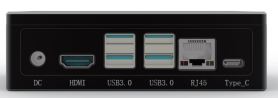
| Schnittstelle | Name der Schnittstelle | Schnittstellenbeschreibung |
| Typ C | Typ-C-Schnittstelle | 1-Wege-Typ-C-Schnittstelle |
| HDMI | HDMI | 1-Kanal-HDMI-Schnittstelle |
|
USB 3.0 |
USB-Schnittstelle 3.0 |
4-Wege-USB3.0-Typ-A-Schnittstelle (kompatibel mit USB2.0)
1-Wege-USB 2.0+3.0Typ A |
|
RJ45 |
Ethernet-Gigabit-Port |
1 unabhängiger Gigabit-Ethernet-Port |
| LEISTUNG | DC-Stromschnittstelle | +9–+20 V DC bei 7 A Stromschnittstelle |
Notiz: Dieses Produkt startet automatisch, wenn es angeschlossen wird
Schnittstelle auf der Rückseite
Leetop_ALP_606_Schnittstellendiagramm auf der Rückseite
| Schnittstelle | Name der Schnittstelle | Schnittstellenbeschreibung |
| 12Pin | 12-Pin-Multifunktion | Serielle Schnittstelle debuggen |
| STIFT | Signalname | STIFT | Signalname |
| 1 | PC_LED- | 2 | VDD_5 V |
| 3 | UART2_RXD_LS | 4 | UART2_TXD_LS |
| 5 | BMCU_ACOK | 6 | AUTO_ON_DIS |
| 7 | Masse | 8 | SYS_RST |
| 9 | Masse | 10 | FORCE_RECOVERY |
| 11 | Masse | 12 | PWR_BTN |
Notiz:
- PWR_BTN-– Systemstart positiv;
- Ein Kurzschluss zwischen 5PIN und 6PIN kann die automatische Einschaltfunktion deaktivieren;
- Kurzschluss zwischen SYS_RST_IN und GND – System-Reset; Kurzschluss zwischen
- FORCE_RECOVERY und GND, um in den Blinkmodus zu gelangen;
Beschreibung der Carrierboard-Schnittstelle
Spezifikation der Trägerplatte
| Schnittstelle | Spezifikation |
| PCB-Größe/Gesamtgröße | 100mm x 78mm |
| Anzeige | 1 x HDMI |
| Ethernet | 1x Gigabit-Ethernet (10/100/1000) |
|
USB |
4x USB 3.0 Typ A (Integriertes USB 2.0) 1x USB 2.0 +3.0Typ C |
| M.2 KEY E | 1x M.2 KEY E-Schnittstelle |
| M.2 SCHLÜSSEL M | 1x M.2 KEY M-Schnittstelle |
| Kamera | CSI 2-Linie |
| FAN | 1 x LÜFTER (5V PWM) |
| DÜRFEN | 1x KANN |
| Strombedarf | +9–+20 V DC-Eingang bei 7 A |
Merkmale
Betriebssystem-Setup
Hardware-Vorbereitung
- Ubuntu 18.04 PC x1
- Typ c Datenkabel x1
Umgebungsanforderungen
- Laden Sie das System-Image-Paket auf den PC-Host des Ubuntu18.04-Systems herunter:
Einbrennschritte
- Verwenden Sie ein USB-Kabel, um den USB Typ-A des PCs des Ubuntu18.04-Systems mit dem zu verbinden
- Typ c des Leetop_ALP_606 Development Systems;
- Schalten Sie das Leetop_ALP_606-Entwicklungssystem ein und wechseln Sie in den Wiederherstellungsmodus.
- Öffnen Sie den Nvidia-SDK-Manager auf Ihrem PC, wie unten gezeigt, und wählen Sie Jetson Orin NX/Orin Nano aus, um das Jetpack5xxx-System-Image-Paket und die Entwicklungstools herunterzuladen.
- Aus https://developer.nvidia.com/embedded/downloads oder laden Sie die neueste Version herunter
- Jetson Linux-Distributionspaket und Jetson Development Kit sample file System. (Jetson Linux-Treiberpaket (L4T))
- Herunterladen der passende Treiber: orin nx-Link: https://pan.baidu.com/s/1RSDUkcKd9AFhKLG8CazZxA
- Extraktionscode: 521m Orin Nano: Link: https://pan.baidu.com/s/1y-MjwAuz8jGhzVglU6seaQ
- Extraktionscode: kl36

- Für weitere Informationen kontaktieren Sie uns bitte unter service@leetop.top
- Entpacken Sie das heruntergeladene Image-Paket und geben Sie das Linux for Tegra(L4T)-Verzeichnis ein

- Geben Sie das Verzeichnis Linux_for_tegra ein und verwenden Sie den Flash-Befehl (Flash zu NVMe).

- Geben Sie das Verzeichnis Linux_for_tegra ein und verwenden Sie den Flash-Befehl (Flash auf USB).

- Geben Sie das Verzeichnis Linux_for_tegra ein und verwenden Sie den Befehl flash to SD

Wiederherstellungsmodus
Leetop_ALP_606 kann USB verwenden, um das System zu aktualisieren. Sie müssen in den USB-Wiederherstellungsmodus wechseln, um das System zu aktualisieren. Im USB-Wiederherstellungsmodus können Sie die aktualisieren file System, Kernel, Bootloader und BCT. Schritte zum Aufrufen des Wiederherstellungsmodus:
- Schalten Sie das System aus und vergewissern Sie sich, dass es ausgeschaltet und nicht im Standby-Modus ist.
- Verwenden Sie das Verbindungskabel USB Typ C auf USB Typ A, um den Träger und den Host zu verbinden
- Schalten Sie das Gerät ein und wechseln Sie in den Wiederherstellungsmodus. Dieses Produkt startet nach dem Einschalten und wechselt in den Aufnahmemodus. Wenn ein System vorhanden ist, können Sie die folgenden Anweisungen verwenden, um in den Aufnahmemodus zu wechseln.

Notiz:
Bitte folgen Sie den Schritten des Update-Handbuchs zur Systemaktualisierung. Beim Aufrufen des USB-Wiederherstellungsmodus startet das System nicht und über die serielle Schnittstelle werden keine Debugging-Informationen ausgegeben.
Systemabbild installieren
- a) Verbinden Sie USB Typ-A des Ubuntu 18.04-Hosts mit Typ-C von Leetop_ALP_606;
- b) Schalten Sie Leetop_ALP_606 ein und wechseln Sie in den Wiederherstellungsmodus (RCM).
- c) Der PC-Host betritt das L4T-Verzeichnis und führt die Flash-Anweisung aus

- d) Schalten Sie Leetop_ALP_606 nach dem Flashen erneut ein und melden Sie sich beim System an.
Umschalten der Arbeitsmodi
- Nachdem Sie sich beim System angemeldet haben, können Sie auf die Betriebsänderung in der oberen rechten Ecke der Systemoberfläche klicken, wie in der Abbildung gezeigt:

- Oder geben Sie den Befehl im Terminal ein, um zu wechseln:

Verwendung von Shell
- Xshell ist eine leistungsstarke Sicherheits-Terminal-Emulationssoftware, die das SSH1-, SSH2- und TELNET-Protokoll der Microsoft Windows-Plattform unterstützt. Die sichere Verbindung von Xshell zu Remote-Hosts über das Internet sowie sein innovatives Design und seine Funktionen sorgen dafür, dass Benutzer ihre Arbeit in komplexen Netzwerkumgebungen genießen können. Mit Xshell kann über die Windows-Schnittstelle auf Server unter verschiedenen Remote-Systemen zugegriffen werden, um den Zweck der Fernsteuerung des Terminals besser zu erreichen. xshell ist nicht erforderlich, kann uns aber bei der Verwendung der Ausrüstung besser unterstützen. Es kann Ihr Windows-System mit Ihrem Ubuntu-System verbinden, sodass Sie Ihr Linux-System unter einem Windows-System betreiben können. Um xshell zu installieren, können Sie es herunterladen und installieren, indem Sie im Internet nach Baidu suchen. (Wenn das Produkt nicht auf das Desktop-System zugreifen kann, können Sie auch xshell verwenden, um eine Fernsteuerung durchzuführen und Konfigurationsfehler zu ändern.)

- Neu gebaut

- Geben Sie den Namen und die Host-IP ein (normalerweise können Sie eine Verbindung über die Netzwerk-IP herstellen. Wenn Sie die IP nicht kennen, können Sie den Computer und den OTG-Port des Geräts über das USB-Datenkabel verbinden. Geben Sie die feste IP ein, um eine Verbindung herzustellen )

- Geben Sie Benutzer und Passwort ein

- Klicken Sie auf Verbinden, um die Befehlszeilenschnittstelle aufzurufen

- Betreiben Sie Jetson-Geräte aus der Ferne über xshell

Systemkonfiguration
Standardbenutzername: Nvidia-Passwort: Nvidia
NVIDIA Linux für Tegra (L4T)
- Das Load Board unterstützt native NVIDIA Linux für Tegra (L4T) Builds. HDMI, Gigabit Ethernet, USB3.0, USB OTG, serielle Schnittstelle, GPIO, SD-Karte und I2C-Bus können unterstützt werden
- Detaillierte Anweisungen und Links zum Herunterladen von Tools: https://developer.nvidia.com/embedded/jets on-Linux-r3521 / https://developer.nvidia.com/embedded/jetson-linux-r3531
- Notiz: Das native System unterstützt keine PWM-Lüftersteuerung. Bei Verwendung des nativen Systems muss IPCall-BSP eingesetzt werden
NVIDIA Jetpack für L4T
- Jetpack ist ein von NVIDIA veröffentlichtes Softwarepaket, das alle für die Orin NX/Orin Nano-Entwicklung mit Leetop_ALP_606 erforderlichen Softwaretools enthält. Es umfasst sowohl Host- als auch Zieltools, einschließlich Betriebssystem-Images, Middleware uswample-Anwendungen, Dokumentation und mehr. Das neu veröffentlichte JetPack läuft auf Ubuntu 18.04 Linux 64-Bit-Hosts.
- Es kann unter folgendem Link heruntergeladen werden: https://developer.nvidia.com/embedded/jetpack
- Standardkonfigurationssystem
- Leetop_ALP_606 verwendet das Ubuntu 20.04-System, Standardbenutzername: nvidia, Passwort: nvidia EntwicklungsMATERIALIEN und Foren
- L4T-Entwicklungsdaten: https://developer.nvidia.com/embedded/linux-tegra
- Entwicklerforum: https://forums.developer.nvidia.com/
View Systemversion
View die installierte Systempaketversion
Erstellen Sie ein Backup-Image
Das Erstellen eines Backup-Images muss in der Umgebung des Befehlszeilen-Flashings erfolgen, nur im System. Bild file gesichert ist
- Verwenden Sie ein USB-Kabel, um USB Typ-A des Ubuntu18.04-PCs mit Typ C des Leetop_ALP_606 zu verbinden.
- Schalten Sie den Leetop_ALP_606 ein und wechseln Sie in den Wiederherstellungsmodus.
- Geben Sie das Verzeichnis „Linux_for_tegra“ ein und lesen Sie zur Sicherung die Datei „README_backup_restore.txt“ in „backup_restore“. Anweisungen zum Sichern des Jetson Orin Nano/Orin NX-Systems:

- Verwenden Sie das Backup-Image zum Flashen:

Wenn das Backup-Image normal verwendet werden kann, zeigt dies an, dass das Backup-Image verfügbar ist.
Installation von Jtop-Tools
Jtop ist ein Systemüberwachungsprogramm für Jetson, das auf einem Terminal ausgeführt werden kann view und steuern Sie den Status von NVIDIA Jetson in Echtzeit.
Installationsschritte
- Installation des Pip3-Tools

- Top-Pakete mit pip3 installieren

- Starten Sie neu, um oben zu laufen
Nach dem Ausführen, wie in der folgenden Abbildung gezeigt:
Entwicklertools
JetPack
NVIDIA JetPack SDK ist die umfassendste Lösung zum Erstellen von KI-Anwendungen. Es bündelt Jetson-Plattformsoftware, einschließlich TensorRT, cuDNN, CUDA Toolkit, VisionWorks, GStreamer und OpenCV, die alle auf L4T mit LTS-Linux-Kernel basieren.
JetPack umfasst NVIDIA Container Runtime und ermöglicht cloudnative Technologien und Workflows am Edge.
JetPack SDK Cloud-Native auf Jetson L4T
- NVIDIA L4T bietet den Linux-Kernel, Bootloader, NVIDIA-Treiber, Flash-Dienstprogramme, sample fileSystem und mehr für die Jetson-Plattform.
- Sie können die L4T-Software an die Anforderungen Ihres Projekts anpassen. Indem Sie dem Plattformanpassungs- und Bring-up-Leitfaden folgen, können Sie Ihre Nutzung des vollständigen Jetson-Produktfunktionssatzes optimieren. Folgen Sie den Links unten, um Details zu den neuesten Softwarebibliotheken, Frameworks und Quellpaketen zu erhalten.
- DeepStream-SDK auf Jetson
- Das DeepStream SDK von NVIDIA bietet ein komplettes Streaming-Analyse-Toolkit für KI-basierte Multisensorverarbeitung sowie Video- und Bildverständnis. DeepStream ist ein integraler Bestandteil von NVIDIA Metropolis, der Plattform zum Aufbau von End-to-End-Diensten und -Lösungen, die Pixel- und Sensordaten in umsetzbare Erkenntnisse umwandeln. Erfahren Sie mehr über die neueste 5.1-Entwicklerversionview Features in unserem Entwickler-News-Artikel.
Isaac-SDK
- Das NVIDIA Isaac SDK erleichtert Entwicklern die Erstellung und Bereitstellung KI-gestützter Robotik. Das SDK umfasst die Isaac Engine (Anwendungsframework), Isaac GEMs (Pakete mit leistungsstarken Robotik-Algorithmen), Isaac Apps (Referenzanwendungen) und Isaac Sim for Navigation (eine leistungsstarke Simulationsplattform). Diese Tools und APIs beschleunigen die Roboterentwicklung, indem sie es einfacher machen, Robotern künstliche Intelligenz (KI) für die Wahrnehmung und Navigation hinzuzufügen.
Hauptmerkmale von Jetpack
|
OS |
NVIDIA Jetson Linux 35.3.1 stellt den Linux Kernel 5.10, einen UEFI-basierten Bootloader und ein Ubuntu 20.04-basiertes Root bereit file System, NVIDIA-Treiber, erforderliche Firmwares, Toolchain und mehr. JetPack 5.1.1 enthält Jetson Linux 35.3.1, das die folgenden Highlights hinzufügt: (Siehe Versionshinweise für weitere Details)Fügt Unterstützung für die Produktionsmodule Jetson AGX Orin 64 GB, Jetson Orin NX 8 GB, Jetson Orin Nano 8 GB und Jetson Orin Nano 4 GB hinzu
Sicherheit: Over-The-Air-Updates: Bildbasierte OTA-Tools werden unterstützt, um Xavier- oder Orin-basierte Module zu aktualisieren, auf denen JetPack 5 im Feld ausgeführt wird1 Kamera: Unterstützung für Multi Point Lens Shading Correction (LSC) auf Orin. Verbesserte Ausfallsicherheit der Argus SyncStereo-App, um die Synchronisierung zwischen Stereokamerapaaren aufrechtzuerhalten. Multimedia: Unterstützung für dynamische Bildrate bei der AV1-Kodierung Neue argus_camera_sw_encode sampDatei zur Demonstration der Softwarekodierung auf CPU-Kernen Aktualisiertes nvgstcapture-1.0 mit der Option der Softwarekodierung auf CPU-Kernen 1Frühere Versionen unterstützten die Aktualisierung von Xavier-basierten Modulen im Feld unter JetPack 4. |
|
TensorRT |
TensorRT ist eine leistungsstarke Deep-Learning-Inferenzlaufzeit für neuronale Netze zur Bildklassifizierung, Segmentierung und Objekterkennung. TensorRT basiert auf CUDA, dem parallelen Programmiermodell von NVIDIA, und ermöglicht Ihnen die Optimierung der Inferenz für alle Deep-Learning-Frameworks. Es umfasst einen Deep-Learning-Inferenzoptimierer und eine Laufzeit, die eine geringe Latenz und einen hohen Durchsatz für Deep-Learning-Inferenzanwendungen bietet.JetPack 5.1.1 enthält TensorRT 8.5.2 |
|
cuDNN |
CUDA Deep Neural Network Die Bibliothek bietet leistungsstarke Grundelemente für Deep-Learning-Frameworks. Es bietet hochgradig abgestimmte Implementierungen für Standardroutinen wie Vorwärts- und Rückwärtsfaltung, Pooling, Normalisierung und Aktivierungsschichten.JetPack 5.1.1 enthält cuDNN 8.6.0 |
|
CUDA |
CUDA Toolkit bietet eine umfassende Entwicklungsumgebung für C- und C++-Entwickler, die GPU-beschleunigte Anwendungen erstellen. Das Toolkit umfasst einen Compiler für NVIDIA-GPUs, Mathematikbibliotheken und Tools zum Debuggen und Optimieren der Leistung Ihrer Anwendungen.JetPack 5.1.1 enthält CUDA 11.4.19 Beginnen Sie mit JetPack 5.0.2 und führen Sie ein Upgrade auf die neuesten und besten CUDA-Versionen ab CUDA 11.8 durch, ohne dass andere JetPack-Komponenten von Jetson Linux aktualisiert werden müssen. Beachten Sie die Anweisungen im CUDA Dokumentation erfahren Sie, wie Sie das neueste CUDA auf JetPack erhalten. |
|
Multimedia-API |
Der Juswn Multimedia API Das Paket bietet Low-Level-APIs für die flexible Anwendungsentwicklung. Kameraanwendungs-API: Libargus bietet eine Low-Level-Frame-synchrone API für Kameraanwendungen mit Kameraparametersteuerung pro Frame, Unterstützung mehrerer (einschließlich synchronisierter) Kameras und EGL-Stream-Ausgaben. CSI-Kameras mit RAW-Ausgabe, die einen ISP benötigen, können entweder mit dem Libargus- oder dem GStreamer-Plugin verwendet werden. In beiden Fällen wird die Sensortreiber-API des V4L2-Mediencontrollers verwendet. Sensortreiber-API: Die V4L2-API ermöglicht Videodekodierung, Kodierung, Formatkonvertierung und Skalierungsfunktionen. V4L2 für die Kodierung eröffnet viele Funktionen wie Bitratensteuerung, Qualitätsvoreinstellungen, Kodierung mit geringer Latenz, zeitliche Kompromisse, Bewegungsvektorkarten und mehr.JetPack
Zu den 5.1.1 Kamera-Highlights gehören: Unterstützung für Multi Point Lens Shading Correction (LSC) auf Orin. Verbesserte Ausfallsicherheit der Argus SyncStereo-App, um die Synchronisierung zwischen Stereokamerapaaren aufrechtzuerhalten.Zu den Multimedia-Highlights von JetPack 5.1.1 gehören:Unterstützung für dynamische Bildrate bei der AV1-Kodierung Neue argus_camera_sw_encode sampDatei zur Demonstration der Softwarekodierung auf CPU-Kernen Aktualisiertes nvgstcapture-1.0 mit der Option der Softwarekodierung auf CPU-Kernen |
|
Computer Vision |
VPI (Vision ProProgrammierschnittstelle) ist eine Softwarebibliothek, die Computer Vision-/Bildverarbeitungsalgorithmen bereitstellt, die auf mehreren Hardwarebeschleunigern von Jetson implementiert sind, z. B. PVA (Programmable Vision Accelerator), GPU, NVDEC (NVIDIA Decoder), NVENC (NVIDIA Encoder) und VIC (Video Image Compositor). und so weiter.OpenCV ist eine Open-Source-Bibliothek für Computer Vision, Bildverarbeitung und maschinelles Lernen.JetPack 5.1.1 enthält ein kleines Update für VPI 2.2 mit Fehlerbehebungen JetPack 5.1.1 enthält OpenCV 4.5.4 |
|
Grafik |
JetPack 5.1.1 enthält die folgenden Grafikbibliotheken:Vulkan® 1.3 (einschließlich der Roadmap 2022 Profile).Vulkan 1.3 Ankündigung Vulkan® SC 1.0 Vulkan SC ist eine deterministische, robuste Low-Level-API, die auf Vulkan 1.2 basiert. Diese API ermöglicht hochmoderne GPU-beschleunigte Grafiken und Berechnungen, die in sicherheitskritischen Systemen eingesetzt werden können und für die Erfüllung der Branchenstandards für funktionale Sicherheit zertifiziert sind. Beziehen auf https://www.khronos.org/vulka nsc/ für mehr Informationen. Vulkan SC kann auch für nicht sicherheitskritische eingebettete Echtzeitanwendungen von unschätzbarem Wert sein. Vulkan SC erhöht den Determinismus und reduziert die Anwendungsgröße, indem die Vorbereitung der Laufzeitanwendungsumgebung so weit wie möglich entweder offline oder in die Anwendungseinrichtung verlagert wird. Dazu gehört die Offline-Kompilierung von Grafikpipelines, die definieren, wie die GPU Daten verarbeitet, sowie eine statische Speicherzuweisung, die zusammen eine detaillierte GPU-Steuerung ermöglichen, die streng spezifiziert und getestet werden kann. Vulkan SC 1.0 ist eine Weiterentwicklung von Vulkan 1.2 und umfasst: die Entfernung von Laufzeitfunktionen, die in sicherheitskritischen Märkten nicht benötigt werden, ein aktualisiertes Design, um vorhersehbare Ausführungszeiten und Ergebnisse bereitzustellen, sowie Klarstellungen, um potenzielle Unklarheiten in seinem Betrieb zu beseitigen. Weitere Einzelheiten finden Sie unter https://www.khronos.org/blog/vulkan-sc-overview Notiz: Jetson-Unterstützung für Vulkan SC ist nicht Sicherheit zertifiziert. OpenWF™ Display 1.0 OpenWF Display ist eine Khronos-API für die Interaktion mit dem nativen Anzeigetreiber auf Jetson mit geringem Overhead und ermöglicht die Interaktion mit Vulkan SC zur Anzeige von Bildern. Notiz: Jetson-Unterstützung für OpenWF Display ist nicht Sicherheit zertifiziert. |
|
Entwicklertools |
CUDA Toolkit bietet eine umfassende Entwicklungsumgebung für C- und C++-Entwickler, die leistungsstarke GPU-beschleunigte Anwendungen mit CUDA-Bibliotheken erstellen. Das Toolkit enthält Nsight Visual Studio Code-Edition, Nsight Eclipse Plugins, Debugging- und Profiling-Tools einschließlich Nsight Computeund eine Toolchain für Cross-Compiling-Anwendungen NVIDIA NsNacht SSysteme ist ein systemweites Profiling-Tool mit geringem Aufwand, das Entwicklern die Erkenntnisse liefert, die sie zum Analysieren und Optimieren der Softwareleistung benötigen.NVIDIA Nsight Graphysik ist eine eigenständige Anwendung zum Debuggen und Profilieren von Grafikanwendungen. NVIDIA NsJa, Deep Lernen Designer ist eine integrierte Entwicklungsumgebung, die Entwicklern dabei hilft, tiefe neuronale Netze für In-App-Inferenz effizient zu entwerfen und zu entwickeln.
Nsight System, Nsight Graphics und Nsight Compute werden alle von Jetson Orin-Modulen unterstützt, um die Entwicklung autonomer Maschinen zu unterstützen. JetPack 5.1.1 enthält NVIDIA Nsight Systems v2022.5. JetPack 5.1.1 enthält NVIDIA Nsight Graphics 2022.6. JetPack 5.1.1 enthält NVIDIA Nsight Deep Learning Designer 2022.2 Siehe Versionshinweise für weitere Details. |
|
Unterstützte SDKs und Tools |
NVIDIA DeepStream SDK ist ein komplettes Analyse-Toolkit für die KI-basierte Multisensorverarbeitung sowie das Video- und Audioverständnis.Die Version DeepStream 6.2 unterstützt JetPack 5.1.1 NVIDIA Triton™ Inferenzserver vereinfacht die Bereitstellung von KI-Modellen im großen Maßstab. Triton Inference Server ist Open Source und unterstützt die Bereitstellung trainierter KI-Modelle von NVIDIA TensorRT, TensorFlow und ONNX Runtime auf Jetson. Auf Jetson wird Triton Inference Server als gemeinsam genutzte Bibliothek für die direkte Integration mit der C-API bereitgestellt. PowerEstimator ist ein webApp, die die Erstellung eines benutzerdefinierten Power Mode Pro vereinfachtfiles und schätzt den Stromverbrauch des Jetson-Moduls. etPack 5.1.1 unterstützt PowerEstimator für Jetson AGX Orin- und Jetson Xavier NX-Module NVIDIA Isaac™ ROS ist eine Sammlung hardwarebeschleunigter Pakete, die es ROS-Entwicklern einfacher machen, Hochleistungslösungen auf NVIDIA-Hardware, einschließlich NVIDIA Jetson, zu erstellen. Die Isaac ROS DP3-Version unterstützt JetPack 5.1.1 |
|
Cloud Native |
Jetson bringt Cloud-Native bis zum Rand und ermöglicht Technologien wie Container und Container-Orchestrierung. NVIDIA JetPack umfasst NVIDIA Container Runtime mit Docker-Integration und ermöglicht GPU-beschleunigte Containeranwendungen auf der Jetson-Plattform. NVIDIA hostet mehrere Container-Images für Jetson NVIDIA NGC. Einige eignen sich für die Softwareentwicklung mit sampDateien und Dokumentation sowie andere sind für die Bereitstellung von Produktionssoftware geeignet und enthalten nur Laufzeitkomponenten. Weitere Informationen und eine Liste aller Containerbilder finden Sie unter Cloud-Native aktiviert Jetson Seite. |
|
Sicherheit |
NVIDIA Jetson-Module umfassen verschiedene Sicherheitsfunktionen, darunter Hardware Root of Trust, Secure Boot, Hardware-Kryptografiebeschleunigung, vertrauenswürdige Ausführungsumgebung, Festplatten- und Speicherverschlüsselung, Schutz vor physischen Angriffen und mehr. Erfahren Sie mehr über die Sicherheitsfunktionen, indem Sie zum Abschnitt „Sicherheit“ im Jetson Linux Developer Guide springen. |
Sample Anwendungen
JetPack enthält mehrere sampDateien, die die Verwendung von JetPack-Komponenten demonstrieren. Diese werden in der Referenz gespeichert fileSystem und kann auf dem Developer Kit kompiliert werden.
| JetPack-Komponente | Sample Standorte auf Referenz fileSystem |
| TensorRT | /usr/src/tensor/sampweniger/ |
| cuDNN | /usr/src/cudnn_samples_/ |
| CUDA | /usr/local/cuda-/sampweniger/ |
| Multimedia-API | /usr/src/tegra_multimedia_api/ |
| Visionworks | /usr/share/Visionworks/sources/sampweniger/
/usr/share/vision Works-Tracking/Sources/sampweniger/ /usr/share/visionworks-sfm/sources/sampweniger/ |
| OpenCV | /usr/share/OpenCV/sampweniger/ |
| VPI | /opt/Nvidia/vpi/vpi-/samples |
Entwicklertools
JetPack enthält die folgenden Entwicklertools. Einige werden direkt auf einem Jetson-System verwendet, andere laufen auf einem Linux-Hostcomputer, der mit einem Jetson-System verbunden ist.
- Tools für Anwendungsentwicklung und Debugging:
- NSight Eclipse Edition für die Entwicklung von GPU-beschleunigten Anwendungen: Läuft auf einem Linux-Host-Computer. Unterstützt alle Jetson-Produkte.
- CUDA-GDB zum Debuggen von Anwendungen: Läuft auf dem Jetson-System oder dem Linux-Hostcomputer. Unterstützt alle Jetson-Produkte.
- CUDA-MEMCHECK zum Debuggen von Anwendungsspeicherfehlern: Läuft auf dem Jetson-System. Unterstützt alle Jetson-Produkte.
Tools für Anwendungsprofilerstellung und -optimierung:
- NSight-Systeme für die Multi-Core-CPU-Profilierung von Anwendungen: Läuft auf dem Linux-Hostcomputer. Hilft Ihnen, die Anwendungsleistung zu verbessern, indem langsame Teile des Codes identifiziert werden. Unterstützt alle Jetson-Produkte.
- NVIDIA® Nsight™ Compute Kernel Profiler: Ein interaktives Profiling-Tool für CUDA-Anwendungen. Es bietet detaillierte Leistungsmetriken und API-Debugging über eine Benutzeroberfläche und ein Befehlszeilentool.
- NSight Graphics für das Debuggen und Profilieren von Grafikanwendungen: Ein konsolentaugliches Tool zum Debuggen und Optimieren von OpenGL- und OpenGL ES-Programmen. Läuft auf dem Linux-Hostcomputer. Unterstützt alle Jetson-Produkte.
FCC-Warnung
Dieses Gerät wurde getestet und entspricht den Grenzwerten für ein digitales Gerät der Klasse B gemäß Teil 15 der FCC-Bestimmungen. Diese Grenzwerte sollen einen angemessenen Schutz vor schädlichen Störungen in einer Wohnanlage bieten. Dieses Gerät erzeugt und verwendet Hochfrequenzenergie und kann diese ausstrahlen. Wenn es nicht gemäß den Anweisungen installiert und verwendet wird, kann es schädliche Störungen der Funkkommunikation verursachen. Es gibt jedoch keine Garantie dafür, dass bei einer bestimmten Installation keine Störungen auftreten. Wenn dieses Gerät schädliche Störungen beim Radio- oder Fernsehempfang verursacht, was durch Aus- und Einschalten des Geräts festgestellt werden kann, wird dem Benutzer empfohlen, zu versuchen, die Störung durch eine oder mehrere der folgenden Maßnahmen zu beheben:
- Empfangsantenne neu ausrichten oder verlegen.
- Vergrößern Sie den Abstand zwischen Gerät und Empfänger.
- Schließen Sie das Gerät an eine Steckdose an, die zu einem anderen Stromkreis gehört als der Empfänger.
- Wenden Sie sich an Ihren Händler oder einen erfahrenen Radio-/Fernsehtechniker.
Vorsicht: Jegliche vom Hersteller nicht ausdrücklich genehmigte Änderung oder Modifizierung dieses Geräts kann zum Erlöschen der Betriebserlaubnis für dieses Gerät führen.
Dieses Gerät entspricht Teil 15 der FCC-Bestimmungen. Der Betrieb unterliegt den folgenden zwei Bedingungen:
- Dieses Gerät darf keine schädlichen Störungen verursachen
- Dieses Gerät muss alle empfangenen Störungen tolerieren, einschließlich Störungen, die einen unerwünschten Betrieb verursachen können.
Dieses Gerät entspricht den von der FCC festgelegten Strahlenbelastungsgrenzwerten für eine unkontrollierte Umgebung. Dieses Gerät sollte mit einem Mindestabstand von 20 cm zwischen dem Strahler und Ihrem Körper installiert und betrieben werden.
Leetop Technology (Shenzhen) Co., Ltd. http://www.leetop.top
Dokumente / Ressourcen
 |
LEETOP ALP-ALP-606 Eingebetteter Computer mit künstlicher Intelligenz [pdf] Benutzerhandbuch ALP-606, ALP-ALP-606 Computer mit eingebetteter künstlicher Intelligenz, Computer mit eingebetteter künstlicher Intelligenz, Computer mit künstlicher Intelligenz, Intelligenzcomputer, Computer |
